Calendario Vivaldi: Ir más allá de lo básico
Vivaldi Calendar es una forma flexible y profundamente integrada de administrar eventos en su navegador.
Vivaldi Calendar es una forma flexible y profundamente integrada de administrar eventos en su navegador.
Se puede usar una versión independiente para probar una configuración o versión específica, sin tocar la configuración de todo el sistema (perfil). También se puede utilizar para crear una versión portátil (instalación USB) de Vivaldi que podrás almacenar en un disco externo, para compartir entre ordenadores. Dado que las contraseñas y extensiones se cifran con una clave que es única para el perfil de usuario en cada ordenador, no se pueden transferir.
Las siguientes instrucciones son para Windows. Si estás en Linux o macOS, puedes ejecutar las versiones Snapshot y Stable una al lado de la otra, sin tener que tomar medidas adicionales durante la instalación.
Para instalar Vivaldi como una versión independiente:
Para abrir el navegador ve a la carpeta de destino > Aplicación > vivaldi. Para acceder fácilmente al navegador, guarda un acceso directo en tu escritorio o ánclalo al menú Inicio o a la barra de tareas.
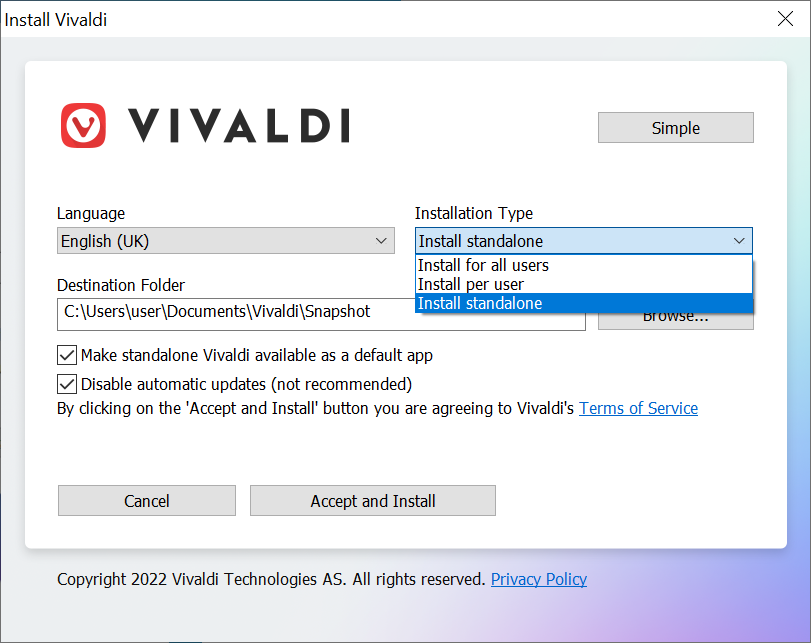
Recomendamos marcar la casilla de diálogo adicional «Registrar Vivaldi independiente» (ver arriba). Esto hará que la versión independiente aparezca en la lista aplicaciones predeterminadas y se agregará como una entrada en el Registro del sistema operativo.
Además, recomendamos mantener habilitada la opción de actualizaciones automáticas, para asegurarte de obtener las últimas actualizaciones de seguridad, las funciones más recientes y las correcciones de errores más recientes.
Si tienes las actualizaciones automáticas activadas en Ajustes > General > Actualizaciones, la actualización se descargará e instalará automáticamente la próxima vez que reinicies el navegador. Cuando la actualización se haya descargado, aparecerá en la parte derecha de la barra de direcciones un mensaje de ![]() Actualización disponible. Haz clic sobre él, y luego reinicia para completar la actualización.
Actualización disponible. Haz clic sobre él, y luego reinicia para completar la actualización.
Para buscar actualizaciones manualmente, ve al ![]() menú Vivaldi > Ayuda > Buscar actualizaciones y a continuación, Instalar la actualización.
menú Vivaldi > Ayuda > Buscar actualizaciones y a continuación, Instalar la actualización.
También puedes descargar la última actualización desde el sitio web. Simplemente guárdalo en la misma carpeta para mantener la configuración o crea una nueva carpeta para tener una instalación limpia.
Si no se proporciona ningún paquete de instantáneas para su distribución de Linux, puede utilizar el script de instalación de instantáneas de Linux.
El script de instalación está firmado con la misma clave utilizada por los paquetes de Vivaldi Linux, en caso de que necesite verificar que su copia local sea una versión oficial.
Abra un Terminal en el directorio donde guardó «install-vivaldi.sh» y emita el siguiente comando:
sh install-vivaldi.sh
En distribuciones sin soporte de espacio de nombres de usuario integrado en el kernel (por ejemplo, distribuciones antiguas basadas en Arch), prologe el comando anterior con «sudo» o ejecútelo como el usuario «raíz». Esto es necesario para configurar los permisos adecuados en el vivaldi-sandbox (un ejecutable complementario utilizado para la seguridad).
Para actualizar a compilaciones más recientes en el futuro, simplemente vuelva a ejecutar su copia local del script del instalador cada vez que salga una nueva publicación de blog de instantáneas. Puede suscribirse a la fuente RSS de Vivaldi Snapshots para recibir notificaciones de esto.
Si desea probar la compilación con un perfil/ configuración limpios antes de comprometerse con la instalación, use el modificador de línea de comandos «--test«. Para obtener aún más opciones, (por ejemplo, para instalar estable) eche un vistazo a «--help«.
Este script se proporciona a los usuarios en los que no proporcionamos fácilmente ningún paquete nativo (o su distribución). Para las versiones estables de Vivaldi en particular, le recomendamos encarecidamente que utilice uno de nuestros paquetes oficiales o pregunte a su distribución si proporcionan reempaquetes no oficiales. Estamos más que felices de trabajar con los mantenedores de distribución para ayudar a facilitar esto.
Para asegurarse de tener una versión oficial de Vivaldi, escriba «https://vivaldi.com/download/» y presione «Enter». Al visitar este sitio web, debe esperar ver una insignia verde con candado en el campo URL que indica: «Vivaldi Technologies [NO]». En casi todos los navegadores, puede hacer clic en la insignia para ver más detalles sobre el certificado.
Todos los paquetes de instalación oficiales de Vivaldi están firmados. Puede verificar las firmas de estos paquetes a través de los siguientes métodos:
Haga clic derecho en el paquete del instalador, luego elija «Propiedades → firmas digitales». Aquí, «Vivaldi Technologies AS» debe estar en la lista. Al seleccionar esto y hacer clic en «Detalles» debería aparecer una nueva ventana que diga: «Esta firma digital está bien». Para obtener aún más detalles, haga clic en «Ver certificado».
Extraiga Vivaldi del paquete de instalación de .dmg y colóquelo en «Aplicaciones».
Abra la aplicación «Terminal» e ingrese lo siguiente:
codesign -dv --verbose=2 /Applications/Vivaldi.app
En los resultados no debe haber errores sobre la falta de firma y las líneas «Autoridad» deben incluir «Apple Root CA», «Developer ID Certification Authority» y «Developer ID Application: Vivaldi Technologies AS (4XF3XNRN6Y)».
También puede comprobar si su sistema confía en el paquete de aplicaciones a través del siguiente comando:
spctl --assess -vv /Applications/Vivaldi.app
Para obtener más información sobre cómo examinar las firmas de código de macOS, consulta la documentación para desarrolladores de Apple.
A diferencia de Windows y macOS, nuestros paquetes de Linux son autofirmados. La clave de firma pública se incluye dentro de los paquetes y se configura automáticamente durante la primera instalación, lo que significa que su sistema la verificará cuando intente actualizar la aplicación (a través de nuestros repositorios oficiales) y solo la procederá si es válida. Sin embargo, si desea verificar manualmente las firmas del paquete, primero debe descargar e instalar la clave pública usted mismo.
Abra una ventana de terminal y emita lo siguiente para obtener una copia de nuestra clave pública, de forma segura a través de https:
wget https://repo.vivaldi.com/stable/linux_signing_key.pub
Importe la clave en el llavero GPG de su usuario local:
gpg --import linux_signing_key.pub
Ahora puede verificar que la firma es válida, así (ajuste el nombre del archivo para tener en cuenta la versión y la arquitectura actuales):
dpkg-sig --verify vivaldi-stable_2.1.1337.51-1_amd64.deb
Si todo está bien, debe devolver un resultado que incluya «GOODSIG» y un ID de clave de 41 caracteres que debe terminar con «B69735B2»: los paquetes más antiguos están firmados con «4A3AA3D6».
Importe la clave en la base de datos RPM:
sudo rpm --import https://repo.vivaldi.com/stable/linux_signing_key.pub
Ahora puede verificar que la firma es válida, así (ajuste el nombre del archivo para tener en cuenta la versión y la arquitectura actuales):
rpm -Kv vivaldi-stable-2.1.1337.51-1.x86_64.rpm
Las comprobaciones de firma deben devolver «OK» y el ID de clave debe ser «B69735B2»: los paquetes más antiguos están firmados con «4A3AA3D6».
El audio y video «propietario» HTML5 incluye todos los tipos de medios patentados, como H.264 (video) y AAC (audio).
Para probar la compatibilidad con medios propietarios, intente reproducir el siguiente vídeo de prueba.
Si el video de prueba no se reprodujo, reinicie Vivaldi una vez. Esto provocará una reinstalación de los archivos de soporte adecuados, en los casos en que no se instalaron junto con Vivaldi con la instalación o actualización inicial.
Si el video de prueba anterior aún no se reproduce, presente un informe de error que indique que ejecuta Linux y no puede reproducir medios propietarios. Mencione su distribución de Linux y versión de distribución.
La mayoría de los servicios de transmisión de audio / video también requieren extensiones de medios cifrados para funcionar. Si puede reproducir el video de prueba anterior pero continúa teniendo problemas con los servicios de transmisión, también debe consultar nuestra guía de Widevine CDM (para soporte EME / DRM).
Vivaldi para ARM (32 bits con punto flotante de hardware) se puede encontrar aquí:
Simplemente seleccione «Linux DEB ARM» en el menú desplegable.
A continuación se presentan algunos consejos para aprovecharlo al máximo.
Utilice «install-vivaldi.sh» : sh install-vivaldi.sh --final (más información)
Si necesita acceder a sitios web utilizando encrypted Media Extensions (por ejemplo, Spotify) o sitios que usan Flash (por ejemplo, Tidal), puede extraer los binarios Widevine y Flash para Linux ARMhf de las imágenes de recuperación de ChromeOS. Simplemente ejecute este script en una máquina Linux para extraer los archivos.
Para que esto funcione necesitarás tener ya instalado Widevine. Además, deberá modificar el agente de usuario del navegador. Para cambiar su Agente de usuario, instale la extensión User-Agent Switcher para Google Chrome, abra las «Opciones» y configure un nuevo «Agente de usuario personalizado», así:
Habilite este agente de usuario y luego proceda a iniciar sesión en Netflix.
Si bien es posible reproducir videos de esta manera, no se recomienda en ninguna Raspberry Pi reciente, excepto por un poco de diversión. La resolución es muy pobre y lo más probable es que obtenga muchos fotogramas caídos.
Para un funcionamiento sin problemas de Vivaldi en Raspberry Pi, recomendamos aumentar el espacio de intercambio. Abra un «Terminal» y use el siguiente comando para cambiar el SWAP de 100MB para cambiarlo a 2048MB:
echo CONF_SWAPSIZE=2048 | sudo tee -a /etc/dphys-swapfile
A continuación, reinicie el servicio de intercambio para aplicar los cambios:
sudo /etc/init.d/dphys-swapfile stopsudo /etc/init.d/dphys-swapfile start
Hacer este cambio puede disminuir la vida útil de su tarjeta SD.
Si está utilizando Raspbian en una Raspberry Pi 3 y escucha un suyo al escuchar música o ver videos, emita el comando follow en un «Terminal» y luego reinicie la Raspberry Pi:
echo audio_pwm_mode=2 | sudo tee -a /boot/config.txt
Los filtros son una buena manera de organizar automáticamente su buzón. En Correo web de Vivaldi puede crear filtros, por ejemplo, para mover los correos electrónicos entrantes a una carpeta específica, para responder con un mensaje predefinido o para establecer una marca para el correo electrónico.
Para crear un filtro:
Cuando filtres por dirección de correo electrónico, asegúrate de usar la dirección de correo electrónico completa ([email protected]) y no solo el dominio (@email.com).

Para crear un filtro a partir de un correo electrónico que has recibido:
Para agregar un nuevo conjunto de filtros o administrar conjuntos de filtros existentes,
Para desactivar los filtros (por ejemplo, una respuesta automática de vacaciones):
Para eliminar un filtro:
Para enviar un nuevo correo electrónico en webmail:
Si no estás listo para enviar el correo electrónico inmediatamente, haz clic en Guarde en el menú sobre el compositor de correo electrónico. A continuación, abra el correo electrónico más tarde desde la carpeta Borradores para continuar escribiendo. También puede establecer la frecuencia de los borradores de guardado automático en Configuración > Preferencias > Redactar mensajes > Opciones principales > Guardar borrador automáticamente.
Para responder a un correo electrónico:
Para reenviar y enviar por correo electrónico:
Desde la pequeña flecha junto al botón, puede seleccionar si desea reenviar el correo electrónico en línea o como un archivo adjunto.
Puede agregar destinatarios a su correo electrónico escribiéndolos en el botón Para campo. A medida que escribas, verás sugerencias de contactos guardados.
Alternativamente, puede abrir la Libreta de direcciones desde el lado derecho del campo de destinatarios, seleccionar los contactos y hacer clic en Insertar.
Desde el botón + junto al botón Libreta de direcciones, también puede agregar destinatarios CC, BCC, Responder y Seguir a.
![]()
Para agregar un archivo al correo electrónico, ya sea:

Para agregar una imagen en línea:
De forma predeterminada, el editor está en modo de texto sin formato, pero puede cambiar al editor HTML cambiando el ![]() Editor Escriba en la esquina superior izquierda del campo de correo electrónico. Haga clic en X en la misma esquina para volver al editor de texto sin formato.
Editor Escriba en la esquina superior izquierda del campo de correo electrónico. Haga clic en X en la misma esquina para volver al editor de texto sin formato.
Para redactar siempre los correos electrónicos con el editor HTML, vaya a Configuración > Preferencias > Composición de mensajes y seleccione en qué casos desea redactar mensajes HTML.
En caso de que a menudo tenga que enviar el mismo mensaje, puede guardarlo como una respuesta en lugar de escribirlo cada vez.
Para agregar una nueva respuesta:
Para utilizar una respuesta:
Para editar las respuestas guardadas:
Para eliminar respuestas:
Para personalizar el correo web de Vivaldi, haga clic en ![]() Configuración en el menú en el lado izquierdo de la página.
Configuración en el menú en el lado izquierdo de la página.
Puede cambiar la configuración en las siguientes categorías:
En vivaldi mail cada cuenta obtiene 5GB de espacio de almacenamiento.
Para ver cuánto espacio has utilizado:
Para ver el tamaño de carpetas específicas:
Cuando comiences a quedarte sin espacio, recibirás una advertencia, pidiéndote que crees más espacio eliminando algunos correos electrónicos. Cuando alcance el límite de 5 GB, no se entregarán nuevos correos electrónicos entrantes y el remitente debe enviar el correo electrónico nuevamente después de que haya creado suficiente espacio en su buzón.
En la configuración de la carpeta, puede agregar, editar y eliminar sus carpetas de correo. Además, puede eliminar todos los mensajes de las carpetas de correo.
Para archivar tus correos electrónicos:
En Vivaldi Mail todos los correos electrónicos deben ser entregados y enviados desde [email protected]. Esto significa que, desafortunadamente, no se pueden usar diferentes alias. Pero, si ha configurado su Vivaldi Mail en un cliente de correo, puede usar el direccionamiento plus (también conocido como subdireccionamiento). Con el direccionamiento plus, puede agregar una palabra clave a su dirección de correo electrónico ([email protected]) que le permite crear diferentes variaciones de la dirección de correo electrónico. Todo entre los símbolos + y @ se ignora al decidir a qué cuenta pertenece el correo electrónico.
También puede crear filtros con estas direcciones para organizar automáticamente sus correos electrónicos en diferentes carpetas.
Para agregar una firma a tus correos electrónicos:
Puede agregar una firma de texto sin formato o HTML.
Para obtener opciones de firma adicionales, vaya a Configuración > Preferencias > Redacción de correos electrónicos > Opciones de firma.
Para revisar la ortografía:
Puede habilitar la revisión ortográfica automática antes de enviar un correo electrónico y otras > opciones en Configuración Preferencias > Redacción de mensajes.
Acceda a sus marcadores favoritos directamente desde la página de inicio con marcación rápida.
Para acceder a los marcadores desde la página de inicio:
Puede mostrar varias carpetas de marcadores en la página de inicio y cambiar entre ellas deslizando el dedo hacia la izquierda o hacia la derecha o tocando el título de la carpeta Marcación rápida.
Para cambiar el orden de las páginas de marcación rápida, reordene las carpetas en el panel Marcadores.
Para crear una nueva subcarpeta de marcación rápida:
Como alternativa, cree una nueva subcarpeta y mueva los marcadores a ella en el panel Marcadores.
Para agregar un nuevo marcador a la carpeta Marcación rápida de la página de inicio:
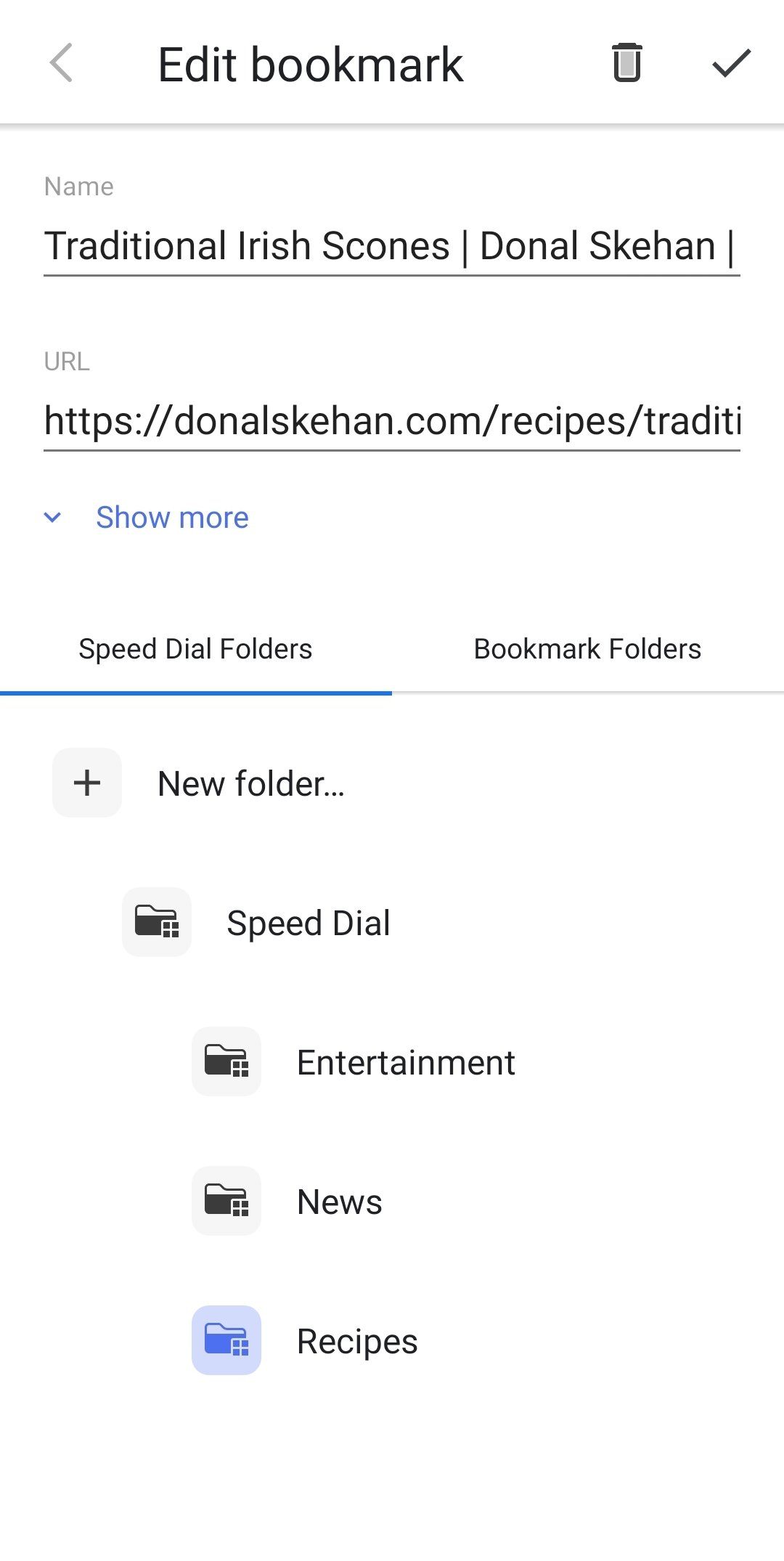
Para agregar un marcador existente a la carpeta Marcación rápida o moverlo a una carpeta de marcación rápida diferente:
Para ordenar los marcadores rápidos:
También puede ordenar sus marcadores de marcación rápida en el panel Marcadores.
Para reordenar los diales rápidos:
Para editar, mover o eliminar un marcación rápida, mantenga presionada la marcación rápida para abrir un menú contextual con las opciones.
Alternativamente, administre sus marcadores de marcación rápida en el Panel de marcadores.
Hay 4 diseños de marcación rápida disponibles en Vivaldi:
Para cambiar el diseño: